


مشاوره تلفنی همراه رایانه در مورد دایرکت اینستاگرام چیست . شماره ۹۰۹۹۰۷۰۳۴۵ را از طریق تلفن ثابت و بدون کد شماره گیری نمایید . کارشناسان ما بصورت شبانه روزی حتی روز های تعطیل پاسخگوی سوالات و مشکلات شما عزیزان می باشند .
دایرکت اینستاگرام چیست ؟ از جمله مطالبی است که اکثر کاربران شبکه های اجتماعی در طول روز با آن سر و کار دارند . ما در این مطلب توضیحات و آموزش های جالبی را برای شما در مورد دایرکت اینستاگرام آماده کرده ایم .
اینستاگرام ابتدا در قالب یک پلتفرم آنلاین برای انتشار عکس ایجاد شد که قابلیت های آن باعث محبوبیت چشم گیر، وجذب کاربران زیادی شد و با افزودن قابلیت های فراون در مدت زمان کوتاهی به رشد قابل توجهی دست یافت .
قبل از بیان قابلیت ها و کاربرد های اینستاگرام ، جالب است مختصری از تاریخچه آن را بدانید .
همچنین می توانید برای بازیابی دایرکت های پاک شده اینستاگرام بر روی آن کلیک کنید .

با ما همراه باشید با مقاله دایرکت اینستاگرام چیست .
تاریخچه اینستاگرام
اپلیکیشن اینستاگرام توسط یک مهندس کامپیوتر و کار آفرین امریکایی ( سیستروم ) و یک مهندس نرم افزار برزیلی ( مایک کرایگر ) ، در سال ۲۰۱۰ طراحی و ایجاد شد .
این پلتفرم ابتدا به صورت تصویری ایجاد شد که تنها قابلیت نمایش تصاویر را داشت اما با اضافه کردن قابلیت های فراوان در مدت زمان کوتاهی توانست با غول های بزرگ شبکه های مجازی رقابت کند و جایگاه چهارمی را از آن خود کند .
در حال حاضر اینستاگرام با ۱ میلیارد و ۲۸ میلیون نفر کاربر ، بعد از فیسبوک ، یوتوب و واتساپ ، محبوب ترین اپلیکیشن به حساب می آید .
به طور ساده تر می توان گفت یک هشتم جمعیت جهان از اینستاگرام استفاده می کنند و جز کاربران آن هستند.
اپلیکیشن اینستاگرام که به یک شرکت تبدیل شده است ، علاوه بر جذب کاربران ، باعث جذب شبکه های اجتماعی بزرگ مانند توییتر و فیسبوک نیز شده بود و این دو شرکت به سرمایه گذاری در اینستاگرام علاقه مند شدند .
سیستروم با مالک توییتر توافق نکرد اما قول همکاری به مدیر عامل فیسبوک ( مارک زاکربرگ ) داد . و سرانجام فیسبوک موفق به تصاحب اینستاگرام شد اما با سیستروم توافق کردند که ایسنتاگرام به صورت مستقل مدیریت شود .
همانطور که ذکر شد قابلیت های زیادی به اینستاگرام اضافه شد که یکی از این قابلیت های مهم ، قرار دادن دایرکت در اینستاگرام است که ما شما را با این قابلیت مهم و کاربردی آشنا می کنیم .
دایرکت اینستاگرام چیست ؟
همانطور که در متن بالا بیان شد ، اینستاگرام ابتدا به صورت تصویری و بصری طراحی و ایجاد شده بود و کاربران ان فقط می توانستند در آن تصاویر خود را به اشتراک بگذارند و با لایک و کامنت با یکدیگر ارتباط بر قرار کنند .
این اپلیکیشن پر کاربر در مدت زمان کوتاه ، پیشرفت چشم گیری داشته است و قابلیت های آن روز به روز افزایش یافته است .
یکی از قابلیت های کاربردی که کاربران اینستاگرام را جذب خود کرده است ، بخش پیام رسان آن است که دایرکت نام دارد .
دایرکت مخفف شده کلمه ( Direct Message ) ، به معنی پیام مستقیم است . کاربران از طریق دایرکت می توانند به یکدیگر پیام متنی و صوتی و ویدئویی ارسال کنند و تصاویر و ویدیوهای خود را با یکدیگر به اشتراک بگذارند .
دایرکت علاه بر پیام رسانی ، قابلیت ویدئو کال یا همان تماس تصویری و صوتی را نیز دارا می باشد . ما قصد داریم در این مقاله شما را با کارایی های مختلف دایرکت اینستاگرام آشنا کنیم .
برای کسب اطلاعات بیشتر با ما همراه باشید
دایرکت اینستاگرام کجاست ؟
بعد از باز کردن برنامه در قسمت پایین صفحه گزینه ای به نام خانه (home) وجود دارد . بر روی آن کلیک کنید سپس در قسمت بالای صفحه علامت دایرکت را مشاهده خواهید کرد . با کلیک بر روی آن صفحه مربوط به پیام رسان یا همان دایرکت نمایان می شود .
نکته ) لازم به ذکر است شما میتوانید وارد پیجی که می خواهید برایشان پیام ارسال کنید شوید و سپس گزینه پیام (Message) را انتخاب کرده و شروع به چت کنید .
آموزش دایرکت اینستاگرام
دایرکت یا پیام رسان اینستاگرام امکانات و تنظیماتی دارد که ممکن است کاربران این حوزه با عملکرد آن ها آشنایی نداشته باشند و نتوانند از امکانات دایرکت اینستاگرام به خوبی بهره مند شوند .
ما قصد داریم در مقاله دایرکت اینستاگرام چیست به شما عزیزان آموزش کافی راجب دایرکت را بدهیم تا بتوانید از این آپشن جذاب اینستاگرام لذت کافی را ببرید .
با ما همراه باشید .
درمتن بالا قرار گرفتن گزینه دایرکت را آموزش دادیم .
بر روی علامت موشک مانند دایرکت بزنید تا صفحه پیامرسان برایتان باز شود
در قمست بالای صفحه دایرکت اینستاگرام ، در کنار آیدی یا نام کاربری خود ، سه گزینه قرار دارد که آموزش آن را به همراه تصاویر برای شما در نظر گرفته ایم .
آیکون فلش دایرکت اینستا
این علامت که در کنار نام کاربری شما قرار دارد برای برگشتن به گزینه خانه یا همان (home) است . چنانچه می خواهید از دایرکت خارج شوید روی آن کلیک کنید .

آموزش دایرکت اینستاگرام
آیکون دوربین اینستا
با زدن بر روی آیکون دوربین در بالای صفحه ، لیست کسانی که قبلا با آن ها در قسمت دایرکت ، چت و مکالمه داشته اید ، برایتان ظاهر می شود تا با انتخاب فرد مورد نظر اقدام به برقراری تماس صوتی و یا تصویری کنید .
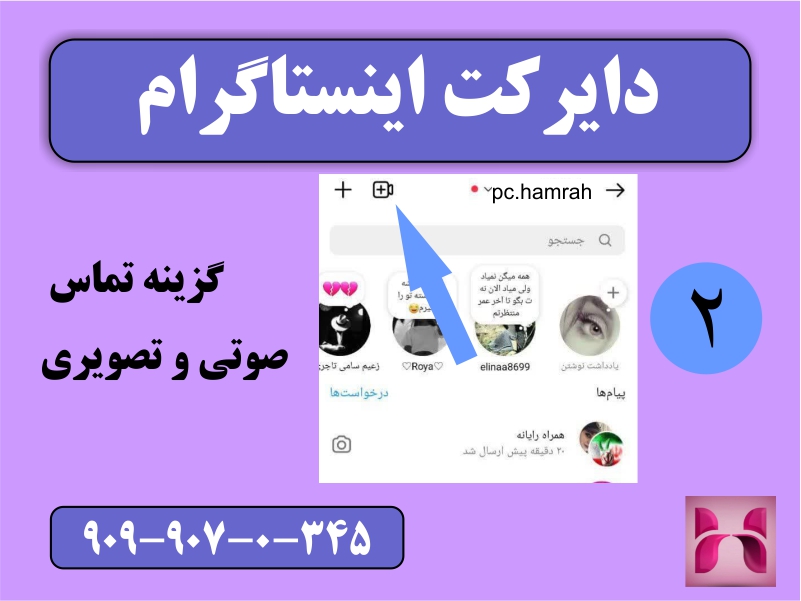
آموزش دایرکت اینستاگرام
آموزش کامل گروه اینستا / گپ اینستا چیست ؟
گزینه گپ در دایرکت اینستاگرام چیست ؟ گپ یا گروه ایسنتا چیست ؟ برای دریافت پاسخ این مطلب کافیست ادامه صفحه را مطالعه نمایید .
گپ یا گروه در اصل محلی برای اشتراک گذاری پیام ها در بین چندین نفر کاربرد دارد . شما میتوانید دوستان و یا هم تیمی های خود را به یک گپ گروهی دعوت کنید و همگی بتوانید در ان واحد با یکدیگر چت کنید . شبیه به گروه در سایر پیام رسان ها .
آیکون پلاس اینستا
گزینه بعدی آیکون پلاس است . اگر تمایل دارید که در اینستاگرام گروه تشکیل دهید باید از این گزینه استفاده کنید . با لمس آن لیستی از فالور هایتان ، نمایان می شود . افراد مورد نظر را انتخاب کنید و سپس روی گزینه گپ (chat) در بالای صفحه کلیک کنید .

آموزش ساخت گروه در اینستاگرام

همانطور که مشاهده می کنید گپ یا همان گروه شما تشکیل شده است .
نام گذاری گروه اینستاگرام
گپ ایجاد شده را باز کنید . همان گونه که مشاهده می کنید در بالای صفحه می توانید برای گروه خود نامی انتخاب کنید . و یا اینکه بر روی گزینه دیدن اعضای گروه کلیک کنید و در قسمت تنظیمات گپ نام دلخواه خود را تایپ کنید .

آموزش نام گذاری در دایرکت اینستاگرام


آموزش نام گذاری در دایرکت اینستاگرام
تنظیمات گروه در اینستاگرام
وارد گروه خود شوید و بر روی گزینه دیدن اعضای گروه ( see group members ) کلیک کنید . تنظیمات گپ برایتان باز می شود و شما میتوانید تنظیمات دلخواه خود را اعمال کنید .

تنظیمات در دایرکت اینستاگرام
پیوند دعوت insta
در قسمت پیوند دعوت insta ( invite link ) لینک گروه قرار داده شده است .اگر می خواهید افرادی که جز فالورهایتان نیستند را در گروه خود داشته باشید بایستی از طریق لینک اقدام کنید . بر روی پیوند دعوت بزنید .

تنظیمات در گروه اینستاگرام
در بالای صفحه باز شده علامت اشتراک گذاری دیده می شود . با کلیک بر روی آن لینک گروهتان را به اشتراک بگذارید .

اشتراک گذاری و کپی کردن لینک در گروه اینستاگرام
در پایین صفحه دو گزینه کپی و ارسال در اینستاگرام وجود دارد .
اگر فردی که می خواهید برایش لینک دعوت ارسال کنید جز فالورهایتان است بر روی ارسال در اینستاگرام کلیک کنید و سپس فرد مورد نظر را از لیست باز شده انتخاب کنبد

ارسال لینک از طریق اینستاگرام
در غیر اینصورت باید لینک را کپی کرده و در صفحه چتتان با فرد مورد نظر الصاق کنید.
گزینه تحت عنوان پیوند بازنشانی نیز در این قسمت دیده می شود .
کارایی این گزینه برای کسانی است که قصد دارن لینک گروه خود را تغییر دهند . با تغییر لینک دعوت دیگر کسی نمی تواند با لینک قبلی که منقضی شده است وارد گپ شما شود .

تغییر لینک در گروه اینستاگرام
نکته ) همانطور که مشاهده می کنید پیوند دعوت در حالت فعال قرار دارد . چنانچه آن را به حالت غیر فعال در اورید و خاموش کنید دیگر قادر به دیدن لینک نخواهید شد .
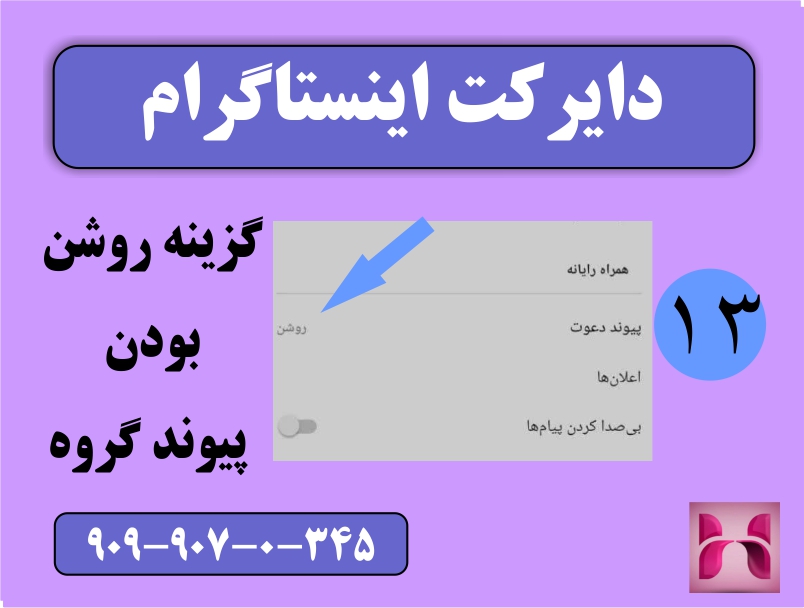
نمایش لینک گروه
اعلان های دایرکت اینستا
یکی از مواردی که اهمیت بالایی دارد و ما در مقاله دایرکت اینستاگرام چیست توضیح داده ایم ، اعلان های پیام در اینستا هست .
در قسمت اعلان های گپ ایجاد شده گزینه های متعددی به منظور تنظیمات دلخواه گپ وجوددارد . ما برای هرچه آسان تر شدن اداره کردن گپ این گزینه ها را به صورت مختصر در این بخش از مقاله برای شما توضیح می دهیم .
بی صدا کردن گروه اینستاگرام
چنانچه قصد دارید گروهتان در اینستاگرام در حالت بی صدا باشد و اعلان آن نمایان نشود این گزینه را فعال کنید . البته شما می توانید بر روی گپ دستتان را نگه دارید و گزینه بیصدا کردن پیام ها را انتخاب کنید .

بی صدا کردن تماس ها
با فعال نمودن این گزینه می توانید تاس های گروه را برای خود به حالت بی صدا در بیاورید . وقتی ان گزینه را فعال می کنید ، منویی برای شما باز می شود . با انتخاب گزینه دلخواه برای بی صدا کردن تماس هایتان مدت تعیین کنید .

بی صدا کردن تماس ها در گروه اینستاگرام
فعال سازی تائید درخواست پیوستن به گروه اینستا
در صورتی که می خواهید هرکس که وارد گروهتان می شود با تایید شما باشد ، گزینه “برای پیوستن باید درخواستتان تایید شود” را فعال کنید .

تایید عضویت در گروه در اینستاگرام
در ادامه عملکرد های دیگر را مشاهده می کنید . مانند “جستجو در مکالمه” که با کلیک بر روی آن میتوانید کلمه یا عبارتی که در خاطرتان هست و می خواهید آن را درگپ پیدا کنید،تایپ نموده و سرچ کنید .

آموزش جستجو در مکالمه گروه اینستاگرام
گزارش اشکال گپ اینستا
با انتخاب این گزینه می توانید مشکلی که در گپ شما پیش آمده است را گزارش کنید .

آموزش گزارش کردن گروه
اعضای گروه اینستا
مهمترین قسمت در بحث گروه یا گپ اینستا ، اعضای گروه هستند . در این قسمت نحوه اضافه کردن و مدیریت کردن اعضا در گروه خود را به شما آموزش می دهیم .
+ افزودن افراد در گپ اینستا
باکلیک بر روی این گزینه اقدام به اضافه یا به اصطلاح اد کردن اعضای جدید کنید و تعداد ممبر های خود را افزایش دهید. همانطور که می بینید وقتی روی گزینه افزودن افراد می زنید لیست پیشنهادی برای شما نمایان می شود که با انتخاب هر فرد می توانید آن را به گروه خود اد کنید .
وقتی فرد یا افراد مورد نظر را انتخاب می کنید و بر روی گزینه تمام کلیک می کنید ، یک پیغام مانند تصویر زیر برایتان نمایان می شود که در واقع پیام تایید برای اضافه شدن فرد است و اینکه ممبر جدید پیام های قبلی گروه را می بیند . با تایید آن این مرحله به پایان می رسد.

اد کردن ممبر در گروه اینستاگرام
در پایین صفحه اعضای گروه مشخص شده اند و شما به عنوان سرپرست در بالای لیست اعضا قرار دارید.
در مقابل نام هر یک از اعضا آیکون سه نقطه وجود دارد که با کلیک بر روی آن می تونید کاربر را حذف ، محدود و یا مسدود کنید و یا اینکه دسترسی آن را ارتقا داده و تبدیل به سرپرست کنید .
خروج از گپ اینستا
با انتخاب این گزینه از گپ خارج شده و یا اصطلاحا از گپ لفت داده اید و در صورتی دوباره می توانید به گروه برگردید که مدیران شما را اد کنند و یا اینکه لینک دعوت برایتان بفرستند .

آموزش خروج از گپ در اینستاگرام
آیکون ذره بین یا جستجو
در بالای صفحه دایرکت گزینه جستجو را مشاهده می کنید که بصورت آیکون ذره بین دیده میشود . بر روی آن کلیک کنید و نام کاربری فرد مورد نظر را تایپ کنید تا به راحتی صفحه چتتان را در اختیارتان قرا دهد .

آموزش سرچ یا جستجو در دایرکت اینستاگرام
نکته) آپشن جدیدی به تازگی به اینستاگرام اضافه شده است که در قسمت پایین جستجو قرار دارد . شما با کلیک بر روی علامت پلاس بالای پروفایل خود در قسمت دایرکت می توانید متن مورد نظر خودتون را تایپ کنید و به اشتراک بگذارید تا فالورهایتان بتونند آن را مشاهده کنند وبازخرد دهند.
لیست پیام ها در دایرکت اینستاگرام چیست
پیام های دریافتی و ارسالی شما در اینستاگرام در قسمت دایرکت لیست می شود و شما با مراجعه به این قسمت می توانید لیست پیام های کاربران را مشاهده و مدیریت کنید .
لیست پیام ها شامل دو قسمت پیام ها و درخواست ها می باشد که در ادامه هر دو و کاربردشان را برای شما توضیح می دهیم .
مشاهده لیست پیام های اینستا
گزارش پیام چیست ؟ شما میتوانید پیام های نامتعارف و ازار دهنده را گزارش کنید ، معمولا این کار باعث محدودیت کاربر ارسال کننده میشود .
در این قسمت شما می توانید پیام های دنبال کنندگان خودتون رو مشاهده و مدیریت کنید . آنها را حذف کنید ، پاسخ بدهید ، گزارش کنید و …
البته در صورتی که پیج شما عمومی باشد و قابلیت دریافت پیام محدود نشده باشد که در این صورت باید قسمت درخواست ها را نیز چک کنید .
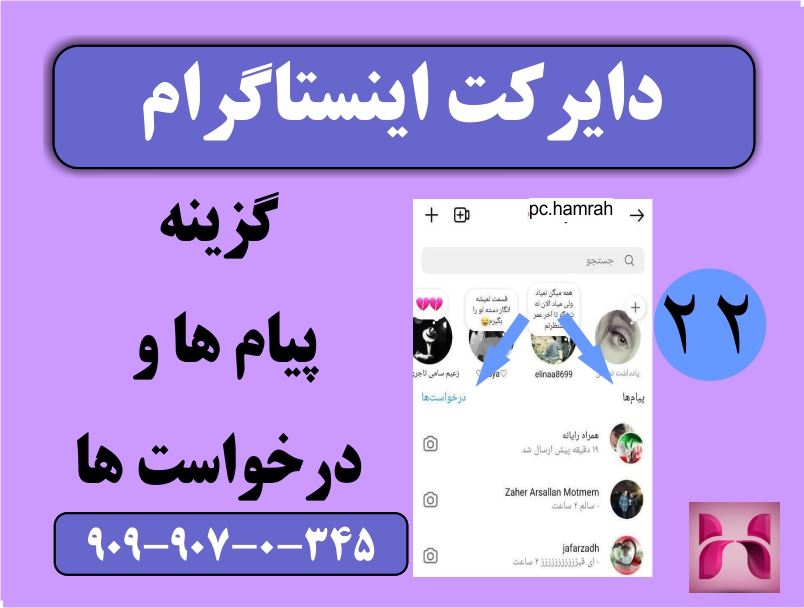
آموزش سرچ یا جستجو در دایرکت اینستاگرام
درخواست های پیام در دایرکت اینستاگرام
چنانچه حساب کاربری شما خصوصی باشد و تنظیمات به گونه ای باشد که فقط فالورهایتان بتوانند برایتان پیام ارسال کنند ، اگر کسی از فالورهایتان نباشد و به شما پیامی ارسال کند ، پیامش در قسمت درخواست ها قرار می گیرد .
بدین منظور باید روی گزینه درخواست ها کلیک کنید و پیام را مشاهده کنید و در صورت تمایل گزینه پذیرش را کلیک کنید و به پیام آن ها پاسخ دهید .
نکته جالب در قسمت درخواست ها این هست که شما میتوانید در خواست را باز کنید و پیام را ببینید ، اما تا وقتی که بر روی گزینه پذیرفتن کلیک کنید ، ارسال کننده پیام متوجه نمیشود شما پیام را خوانده اید .
مشکل مشاهده پیام دایرکت در درخواست
گاهی ممکن است ما نوتیفیکیشن دریافت پیام در درخواست ها را داشته باشیم ولی در این قسمت پیامی مشاهده نکنیم . این مشکل یکی از باگ های اینستاگرام می باشد که البته گاها بحث محدودیت پیام رسان های خارجی نیز در این مساله موثر هست .
بهترین راه کار برای حل مشکل مشاهده نشدن پیام ها در درخواست اینستا ،این هست که چندین بار روی گزینه مشاهده درخواست ها کلیک کنید و یا یکبار از حساب کاربری خود خارج شوید و مجدد وارد شوید .
ارسال فیلم و عکس زنده در دایرکت
برای ارسال فیلم و عکس بصورت زنده یا اصطلاحا ارسال عکس یهویی ! کافیست بر روی گزینه دوربین مطابق شکل کلیک کنید . همانگونه که مشاهده می کنید روبروی نام افراد در لیست دایرکت آیکون دوربین مشاهده می شود .
اگر صفحه چتتان را با یکی از افراد باز کنید نیز همین آیکون را در قسمت کیبورد مشاهده می کنید .
با لمس این آیکن می توانید عکس ، فیلم و یا گیفهای مختلف را به صورت آنلاین برای فرد مورد نظر ارسال کنید .

ارسال عکس وفیلم در دایرکت
توجه داشته باشید میتوانید با استفاده از فیلترهای مختلف عکس وفیلم حرفه ای بسازید.
تماس صوتی و تصویری در دایرکت اینستا
یکی از قابلیت های اپلیکیشن اینستاگرام ، و دایرکت اینستاگرام تماس صوتی و تصویری آن است که بعد از اضافه شدن آپشن دایرکت ، به وجود آمده است .
ما به شما نحوه برقراری تماس صوتی و تصویری را آموزش می دهیم .
کافی وارد صفحه چتتان با فرد مورد نظر شده و مانند تصویر زیر عمل کنید .
تماس صوتی در دایرکت اینستاگرام چیست
چنانچه می خواهید تماس صوتی برقرار کنید بر روی آیکون گوشی تلفن بزنید و شروع به برقراری تماس با دنبال کننده های خود کنید

اموزش تماس صوتی و تصویری در دایرکت اینستاگرام
تماس تصویری در دایرکت اینستاگرام
در صورت تمایل به برقراری تماس تصویری در دایرکت اینستاگرام با مخاطبین خود دارید ، روی آیکون دوربین در بالای صفحه چت کلیک کنید.
با انجام این کار صفحه دوربین باز می شود و گوشی مخاطب مورد نظر زنگ میخورد با قبول تماس از طرف مقابل ، چت تصویری یا تماس تصویری آغاز می شود .
ارسال عکس ، فیلم ، ویس و استیکر و گیف در اینستاگرام
ممکن است جز آن دسته از کاربرانی باشید که می خواهید از طریق دایرکت اینستاگرام عکس وفیلم ارسال کنید و یا درجواب به بعضی پیام ها استیکر بفرستید . کافی ست در پایین صفحه و در نوار کیبورد بر روی آیکون ایموجی بزنید و از بین لیست استیکر و یا گیف سیو شده را انتخاب و ارسال کنید .

آموزش ارسال گیف و استیکر در دایرکت
اگر می خواهید عکس ارسال کنید بر روی آیکون دوم که همان آیکون تصاویر است بزنید تا گالری شما نمایان شود . سپس ازمیان تصاویر ، عکس مورد نظر را انتخاب کرده ارسال کنید .

آموزش ارسال عکس و فیلم در دایرکت
سومین آیکون ، آیکون ویس یا همان ضبط صدا است . در دایرکت اینستاگرام می توانید با نگه داشتن دستتان بر روی این آیکون پیام صوتی یا ویس ارسال کنید .مقاله دایرکت اینستاگرام چیست
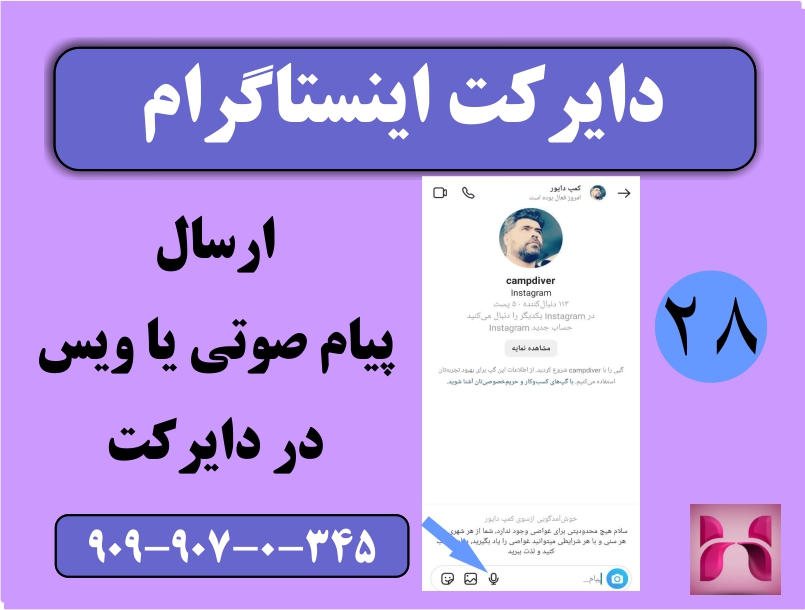
آموزش ارسال ویس در دایرکت
لینک های مرتبط با مطلب دایرکت اینستاگرام چیست
چگونه کاور هایلایت اینستاگرام درست کنیم








